Django的安装和启动以及第一个工程的建立
---恢复内容开始---
前提:已经安装了python和Anaconda
(windows系统)
在Anaconda安装好之后,其文件夹下有一个叫做Anaconda Prompt的工具,类似windows系统的命令行工具。首先可以通过“conda env list”命令查看已经创建的虚拟环境,然后使用“conda create -n 你的虚拟环境名 python=版本”,例如“conda create -n alex_django python=3.5.2”的命令创建一个虚拟环境。
(注:这里遇到了一个问题。由于是在宿舍用的校园网,所以执行创建命令的时候报错了。一大堆报错信息,但是最关键的一句是“由于目标计算机积极拒绝,无法连接”,这让我一下子想到了当初在写爬虫的时候,也在报错信息中遇到了这句话,当时百度谷歌了好久,才发现是校园网的缘故,后来换了手机热点试了一下果然成功了。因此今天看到这句话的时候,我想是不是还是同样的问题呢,于是又用热点试了一下,果然又成功了。)
此时我们已经创建好了一个名为alex_django的虚拟环境,然后我们需要激活该虚拟环境。命令行输入”activate alex_django“,进入虚拟环境,然后敲入“pip install django==1.8”,进行django1.8版本的安装,等待一会儿,django就安装好了。
django安装好了之后,有两种方式可以启动django。
一、命令行方式
(首先可以任意选择一个盘符或者文件夹,准备建立自己的工程。)
具体步骤:
1.敲入“django-admin startproject 工程名”,例如"django-admin startproject jobinfokdd"
2.进入创建的工程文件夹,Windows下使用命令“cd jobinfokdd”进入工程文件夹,此时可以用“dir”命令查看该文件夹下的内容,发现存在一个与工程文件夹名字相同的文件夹和一个名为“manage.py”的文件,此文件即为我们工程的入口文件。
3.使用“python manage.py runserver”命令即可启动工程,此时可以在浏览器里输入“127.0.0.1:8000”查看成功后的界面(注:8000端口号为系统指定,用户可以根据自己的需要进行端口号的修改。)
二、PyCharm方式
1.首先要添加一个解释器。
首先单击“File”->"Settings",得到如下图界面:
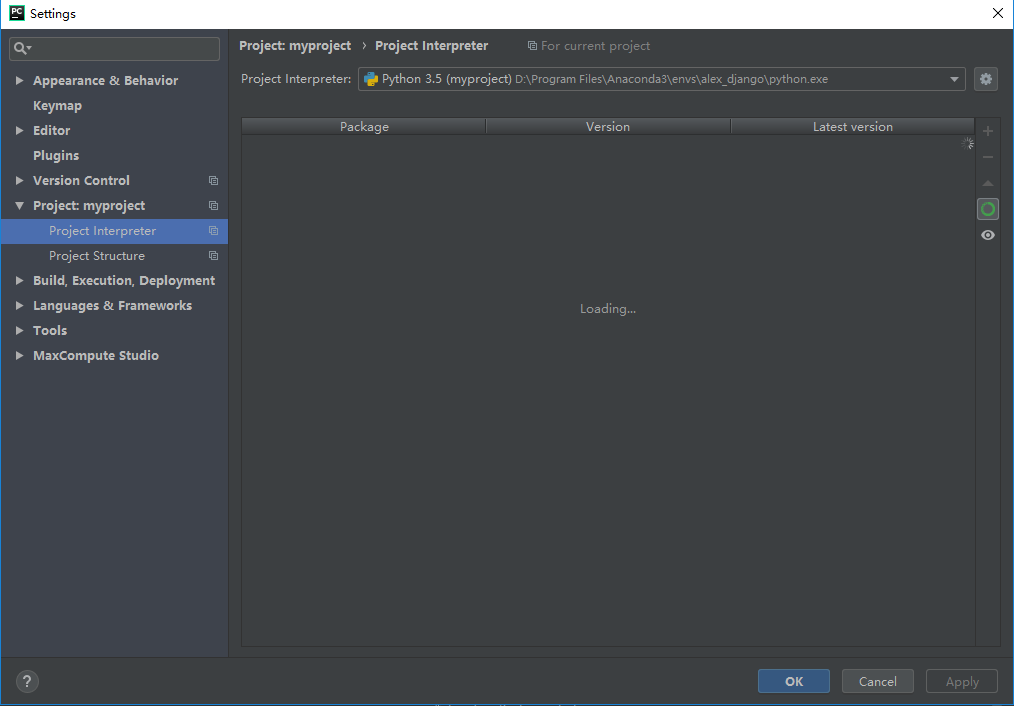
点击左侧的“Project:myproject”下的“Project Interpreter”,然后点击上图右上角那个小齿轮样的图标,选择“Add”,弹出如下图所示的结果:
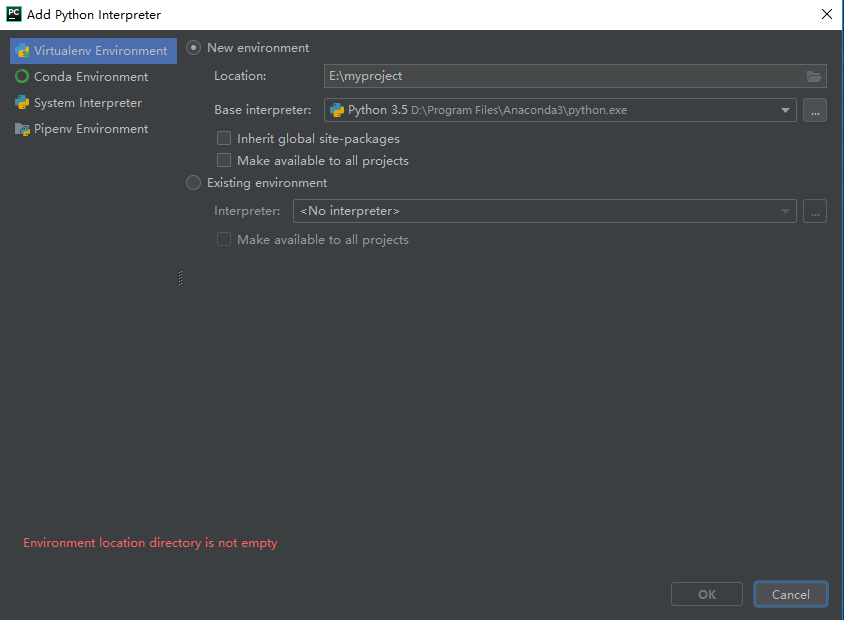
选择左侧的Conda Environment,如下图:
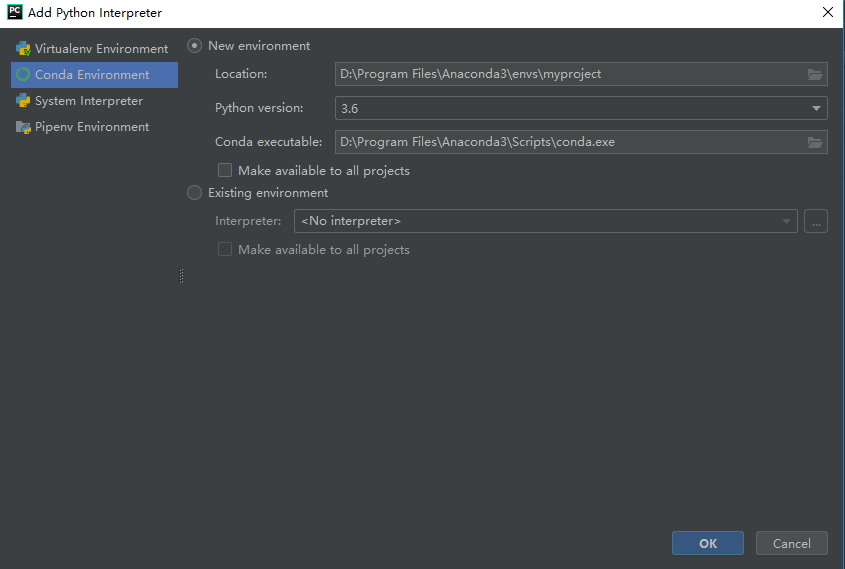
选中“Existing environment”,然后点击右侧的有三个小点的图标,在其中找到python.exe文件(此文件在你安装Anaconda的目录下,有一个envs的文件夹,python.exe文件就在其中),选中python.exe文件,然后一路点击“OK”即完成解释器的添加工作。
2.此时执行一下工程文件夹下的manage.py文件,发现并没有成功。此时需要打开该文件,点击页面右上角一个写有“manage”的框,如下图。
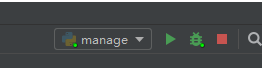
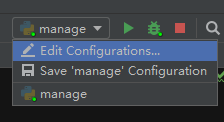
点击上图所示的“Edit Configurations...”,得到下图所示。

在右侧“Parameters”后面的输入框中输入“runserver”,然后点击"OK",此时再执行manage.py文件的时候,就会得到与命令行方式一样的结果了。
Django的安装和启动以及第一个工程的建立的更多相关文章
- Django:安装和启动
最近在学习利用python语言进行web站点开发,使用的框架是Django.这篇博客主要介绍Django的安装和简单使用. 一.Django介绍 Django是一个开源的Web应用框架,由Python ...
- scrapy初体验 - 安装遇到的坑及第一个范例
scrapy,python开发的一个快速,高层次的屏幕抓取和web抓取框架,用于抓取web站点并从页面中提取结构化的数据.scrapy用途广泛,可以用于数据挖掘.监测和自动化测试.scrapy的安装稍 ...
- Django的安装和启动
花了将近半个月的时间终于完成了Django的初步学习,从安装到实践MVTC架构,再到写简易的model和view,踩过不少坑,因此这里分享出来,也算一个阶段性的总结. 1.安装Django pip i ...
- Django安装和启动
1.django安装 在http://www.djangoproject.com/download/这个网站上可以下载django的最新版本.在下载时,要注意django版本和本机安装的Python版 ...
- memcached 在windows下安装及启动
memcached 在windows下安装及启动 Memcached 是一个高性能的分布式内存对象缓存系统,用于动态Web应用以减轻数据库负载.它通过在内存中缓存数据和对象来减少读取数据库的次数, ...
- Windows下安装Django及WEB服务启动
如果使用的是 Linux 或 Mac OS X ,系统可能已经预装了 Python .在命令提示符下 (或 OS X 的终端中) 输入python ,如果出现python编辑环境,说明 ...
- Django 基础一(安装和启动)
在开始跟着本文学习Django进行Web开发之前你需要有一定的python编程基础,会用一些简单的Linux系统命令.如果你对python一无所知,请先去这个网站学习一下python编程的基础 Lin ...
- 第四百零二节,Django+Xadmin打造上线标准的在线教育平台—生产环境部署,uwsgi安装和启动,nginx的安装与启动,uwsgi与nginx的配置文件+虚拟主机配置
第四百零二节,Django+Xadmin打造上线标准的在线教育平台—生产环境部署,uwsgi安装和启动,nginx的安装与启动,uwsgi与nginx的配置文件+虚拟主机配置 软件版本 uwsgi- ...
- Web框架本质及第一个Django实例 Web框架
Web框架本质及第一个Django实例 Web框架本质 我们可以这样理解:所有的Web应用本质上就是一个socket服务端,而用户的浏览器就是一个socket客户端. 这样我们就可以自己实现Web ...
随机推荐
- centos 7 安装
一直很喜欢centos,5.6.7三个大版本都有用过. 这次重新在笔记本上安装centos 7. 先是下载了最新的unetbootin,用它来制作了U盘安装.unetbootin很好用,可以自动下载然 ...
- springboot +redis配置
springboot +redis配置 pom依赖 <dependency> <groupId>org.springframework.boot</groupId> ...
- Python 3 Anaconda 下爬虫学习与爬虫实践 (1)
环境python 3 anaconda pip 以及各种库 1.requests库的使用 主要是如何获得一个网页信息 重点是 r=requests.get("https://www.goog ...
- javascript 使用数组+循环+条件实现数字转换为汉字的简单方法。
这几天,博主碰到了几道关于数字转汉字的javascript算法题,在网上找了很多的答案,发现都有点复杂,于是我决定自己写一篇关于这种算法题的简单解法,以下是博主自己的见解,有不足的地方请多指教. 接下 ...
- Idea常用功能汇总
1.格式化代码:Ctrl+Alt+L 2.重命名变量:光标停留在变量上,Shift+F6 3.打开文件或者项目所在目录: 右键>Show in Explorer 4.添加包围代码块的快捷键:Ct ...
- ios 拉伸背景图中间图片不变四周拉伸
上图中间区域的翅膀不能变形,Android的点九能很好的解决,但是iOS的stretchableImageWithLeftCapWidth没法一次性指定拉伸区域,最后发现https://www.jia ...
- java数组的for遍历
class ArrayDome { public static void main(String[] args) { int[] arr = {12,51,12,11}; //顺序遍历 for(int ...
- 免app下载笔趣阁小说
第一次更新:发现一个问题,就是有时候网页排版有问题的话容易下载到多余章节,如下图所示: 网站抽风多了一个正文一栏,这样的话就会重复下载1603--1703章节. 解决办法: 于是在写入内容前加了一个章 ...
- CSS Sprites ——雪碧图的使用方法
首先解释下CSS Sprites是什么:有称CSS精灵,有称CSS雪碧的,无论叫什么,他的作用就是把网页上很多小图标放到一张图片里面,然后通过CSS里面的background-position来控制每 ...
- axios 重复点击利用CancelToken阻止请求多次发送
import axios from 'axios'; axios.defaults.timeout = 5000; axios.defaults.baseURL =''; let pending = ...
